GIMP是一款功能全面的免费跨平台图像编辑软件,常被誉为Linux平台上的photoshop。GIMP的官方中文版拥有强大的图像处理能力,是图像设计师们不可或缺的工具之一。最大的特色是支持多平台又免费,有需要的可在本站下载安装,希望你喜欢。
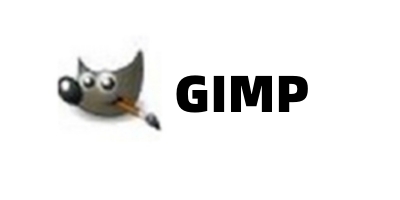
GIMP中文版功能特色:
1、提供了丰富的内置图像处理工具,包括各种画笔、铅笔、喷枪和克隆工具等。
2、支持对BMP、GIF、JPG、PCX、PNG、PS、TIF、TGA、XPM等多种图像格式进行处理。
3、允许用户自定义工具模块,GIMP的一个重要特点是它兼容绝大多数Photoshop插件。
GIMP中文版安装步骤
1、在本站下载gimp软件包,解压缩。双击运行.exe文件,首先会弹出以下窗口,选择english点击OK。
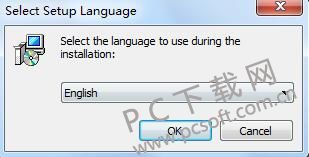
2、进入安装向导界面,你可以直接点击右下角的"install“【安装】,这样gimp会快速以默认设置方式安装在你的电脑上。(默认是安装在C盘的,为了不影响软件的使用,请看下一步。)
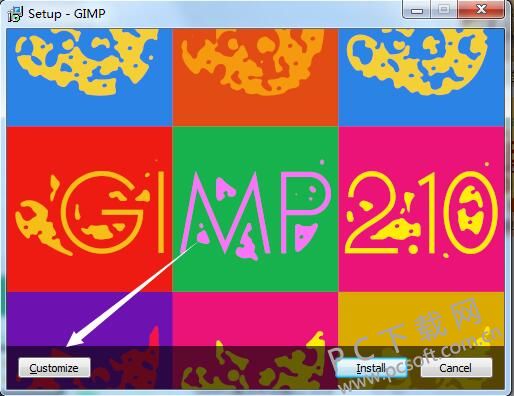
3、点击左下角的"customize”【自定义安装】选项,之后会进入到协议界面,点击next下一步继续;
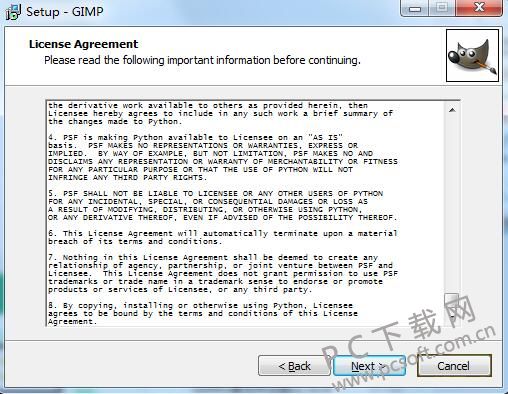
4、接着为软件选择安装位置:点击"browse“【浏览】,为gimp选择一个合适的安装位置即可。选择完成后点击next下一步继续。
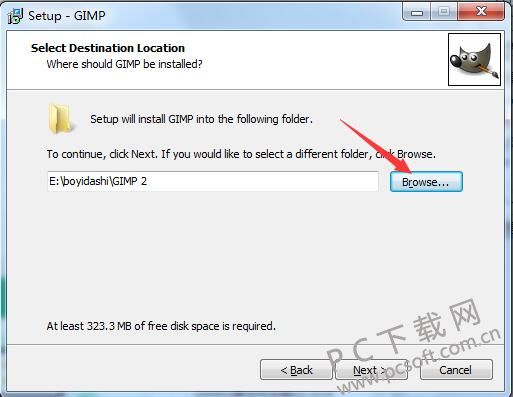
5、安装组件,这里选择默认即可。点击next下一步继续。
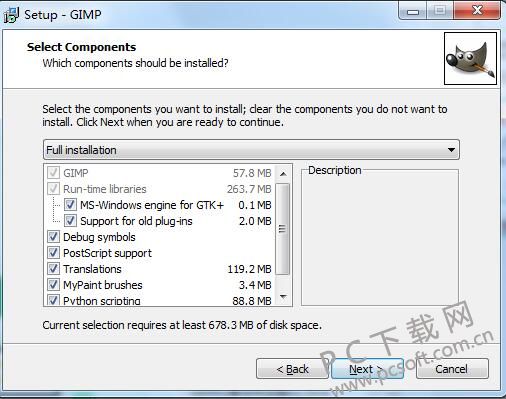
6、选择文件菜单,这里我们也选择默认方式即可。点击next继续下一步。
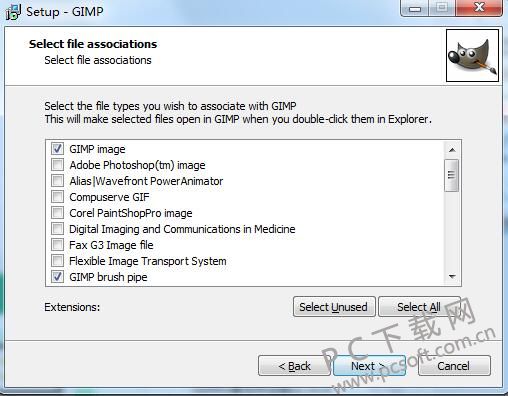
7、选择是否为gimp中文版创建快捷方式,为了以后我们能快速打开它可勾选此选项,点击next继续下一步;
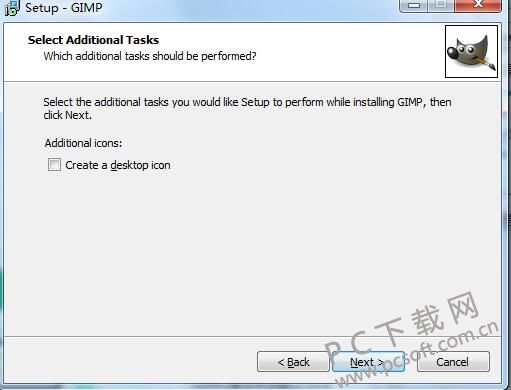
8、点击"install“‘【安装】,开始准备gimp中文版软件的安装;安装过程中请耐心等待。
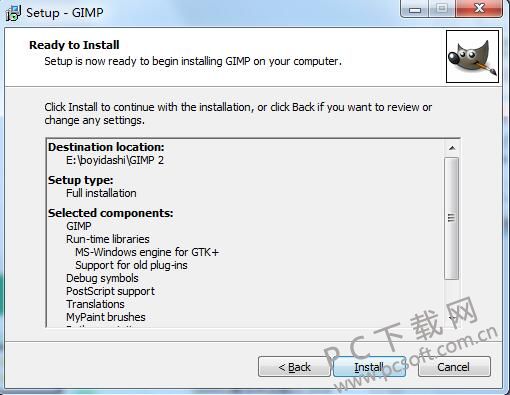
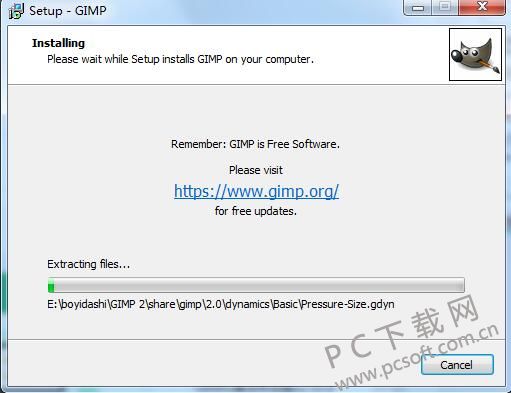
8、安装完成就会看到下图了,单击finish【完成】退出安装向导。
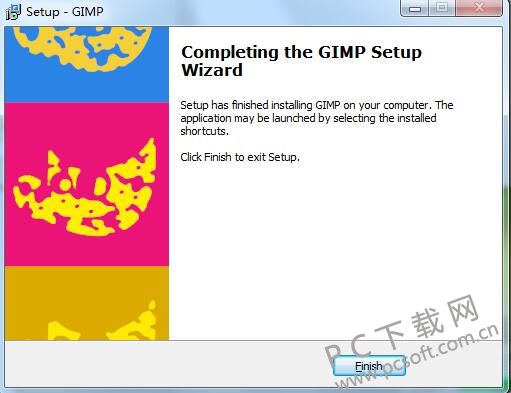
GIMP中文版使用说明
安装时为英文语言,安装完成后即为简体中文。
GIMP中文版使用方法
1、打开我们已经安装好的gimp绘图工具,点击左侧文件菜单选择新建,先来新建一个画布,开始你的创作吧。
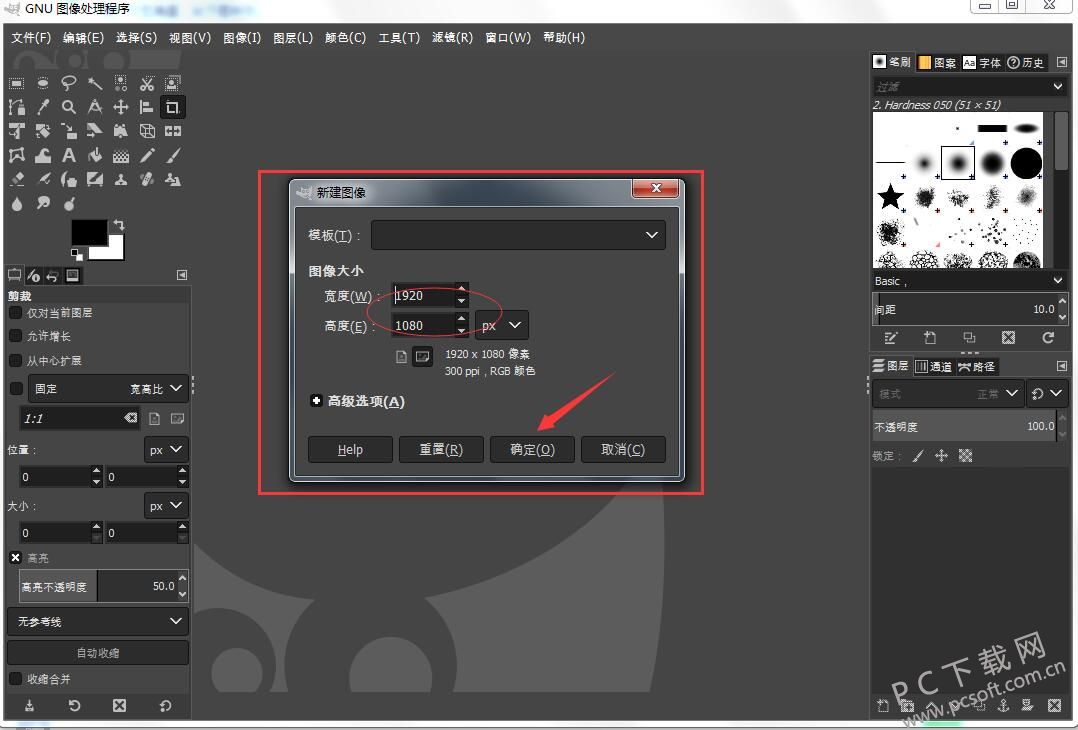
2、在左侧选择要使用的工具,在画布中设计即可。(使用方式与PS大体相同)
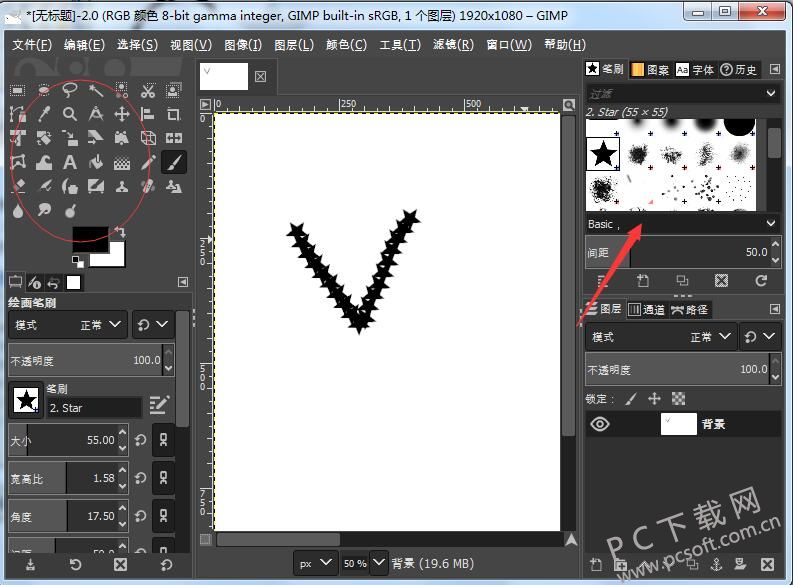
3、设计完成后点击文件菜单下的保存按钮可将自己的作品保存下来。
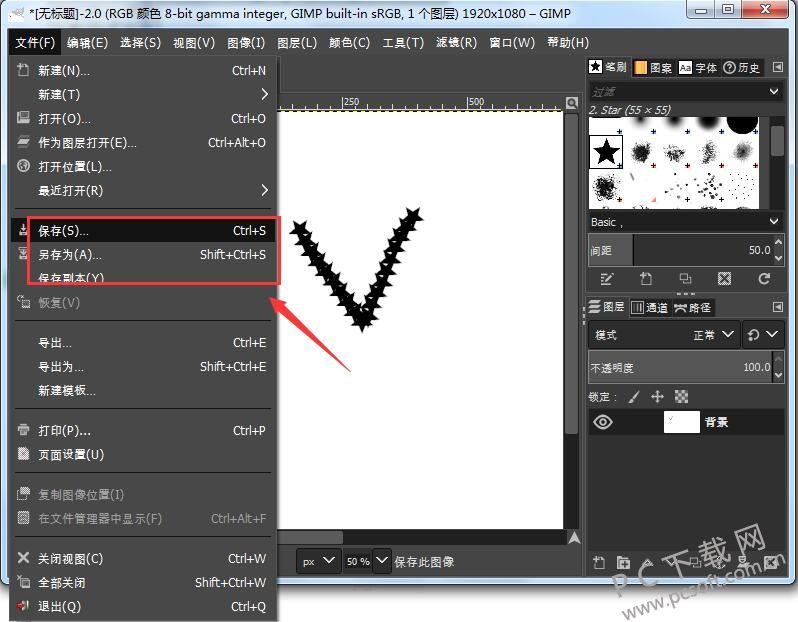
GIMP中文版常见问题
gimp如何抠图?
1、打开我们要抠图的素材。之后在工具箱中选择选取工具,这里我们选择自由选取工具继续为大家讲解。

2、点击选取工具后用鼠标将要抠的图像圈起来。完成后使用ctrl+x快捷键剪切。

3、接着再按下ctrl+v快捷键,这时发现右侧出现一个浮动选区。点击下方的创建图层”选项。

4、最后点击图层前的小眼睛,不显示,之后就能看到我们所抠出的图像了。

gimp如何画直线?
1、打开我们已经安装好的gimp中文版工具。然后新建一个画布。
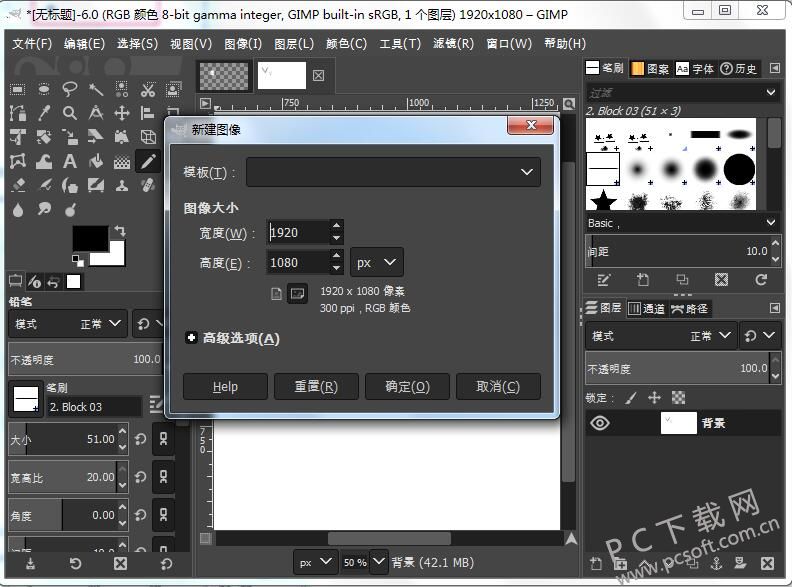
2、在左侧选择铅笔工具。
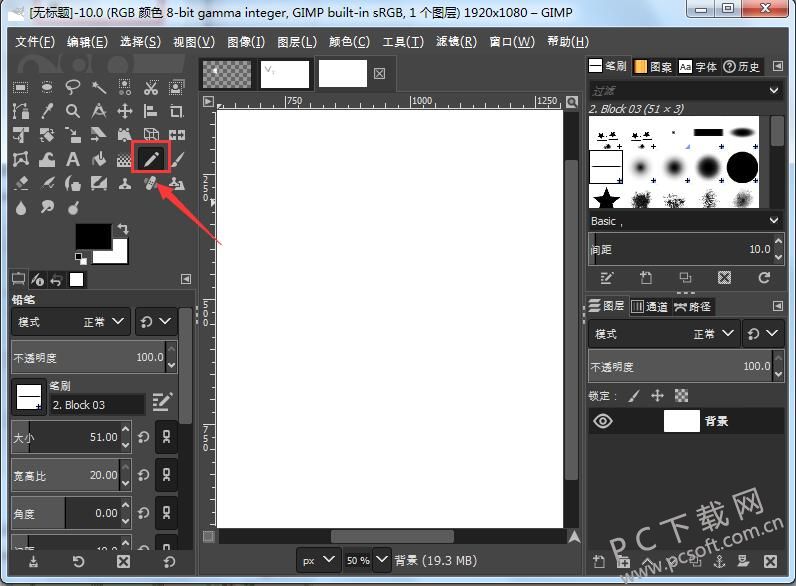
3、接着用鼠标先在画布中画一个直线的起始位置,然后按住shift延伸即可。
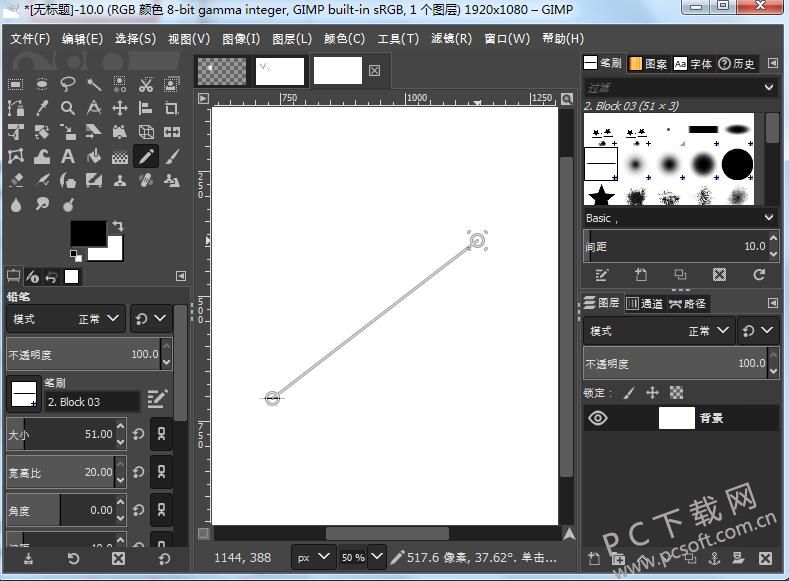
4、最后根据自己的需求再来调整一下直线的粗细即可。
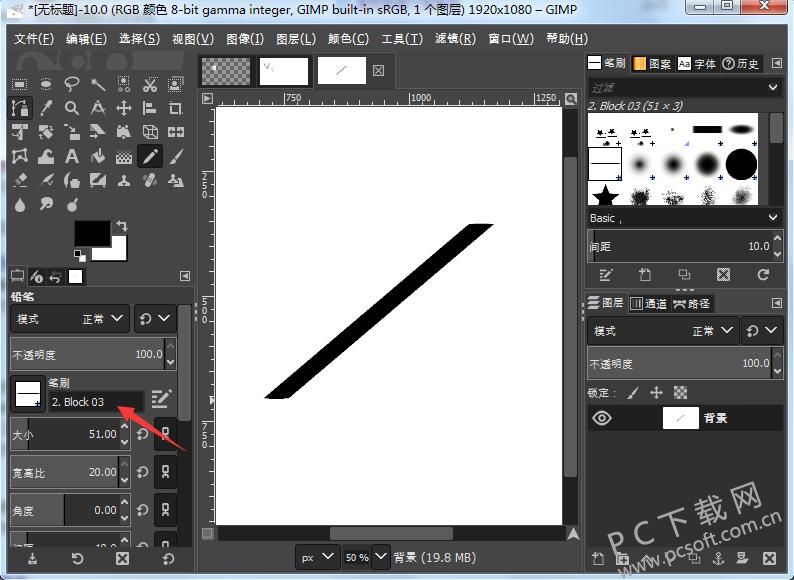
GIMP和Photoshop哪个更有优势?
相同点:
这两款都是很不错的图像处理软件,从功能上来看无太大区别,常用的功能及用法也是相同的。
不同点:
从功能上看:功能上并无太大区别,相对来说ps更专业,功能也更全面些。
从操作上看:功能大体相同,操作基本是相同的,工具的使用和参数的设置方法完全相同。
Photoshop:https://www.pcsoft.com.cn/soft/150212.html
GIMP中文版更新日志:
1.对部分功能进行了优化
2.对部分bug进行了修复
小编推荐:使用GIMP官方中文版软件可以帮助我们所编辑的图像变得高大上,功能非常强大,类似于我们常用的PS,如果你对它感兴趣的话,不妨下载试试看吧。相信只要你敢用,绝对会让你爱不释手的,还推荐给您明星脸、超级转换秀、after effects cs6


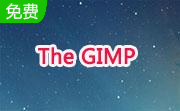

 抖音电脑版
抖音电脑版
 Flash中心
Flash中心
 鲁大师
鲁大师
 photoshop cs6
photoshop cs6
 QQ浏览器
QQ浏览器
 百度一下
百度一下
 驱动精灵
驱动精灵
 360浏览器
360浏览器

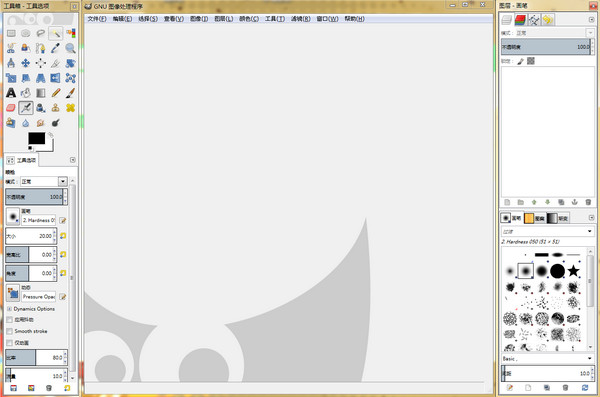
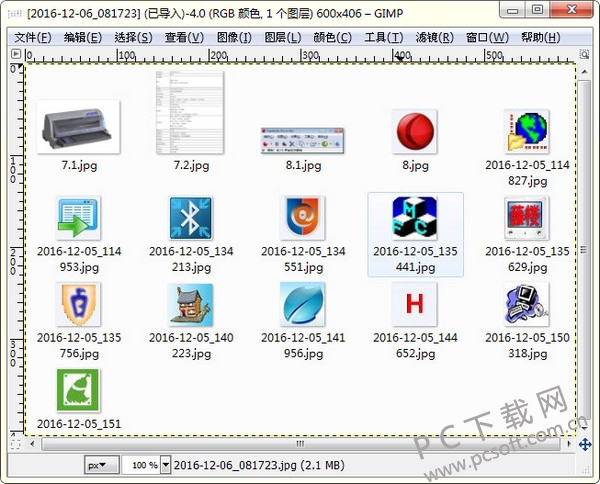












































































 金舟多聊
金舟多聊
 Google Chrome
Google Chrome
 风喵加速器
风喵加速器
 铃声多多
铃声多多
 网易UU网游加速器
网易UU网游加速器
 雷神加速器
雷神加速器
 爱奇艺影音
爱奇艺影音
 360免费wifi
360免费wifi
 360安全浏览器
360安全浏览器
 百度云盘
百度云盘
 Xmanager
Xmanager
 2345加速浏览器
2345加速浏览器
 极速浏览器
极速浏览器
 FinePrint(虚拟打印机)
FinePrint(虚拟打印机)
 360浏览器
360浏览器
 XShell2021
XShell2021
 360安全卫士国际版
360安全卫士国际版
 迅雷精简版
迅雷精简版





























